Перед настройкой подумайте, какие действия в реальности вы совершаете на каждом из этапов подбора.
Можно установить следующие автодействия:
- запланировать встречу и уведомить кандидата
- отправить письмо по шаблону (это может быть любая информация, например, схема проезда в офис при переходе на этап «Интервью»)
- отправить тестовое задание
Помимо автодействий важно настроить SLA — ограничение нахождение кандидата на этапе по времени. Благодаря установленному SLA получится соблюдать плановые значения, понимать, кто из кандидатов не укладывается во временные параметры и не допускать ситуации, когда соискатель будет «просрочен».
Как установить автодействия и SLA
Автодействия и SLA устанавливаются для каждого этапа отдельно.
- В настройках вакансии выберите вкладку «Этапы подбора» и нажмите на шестеренку справа от нужного этапа.
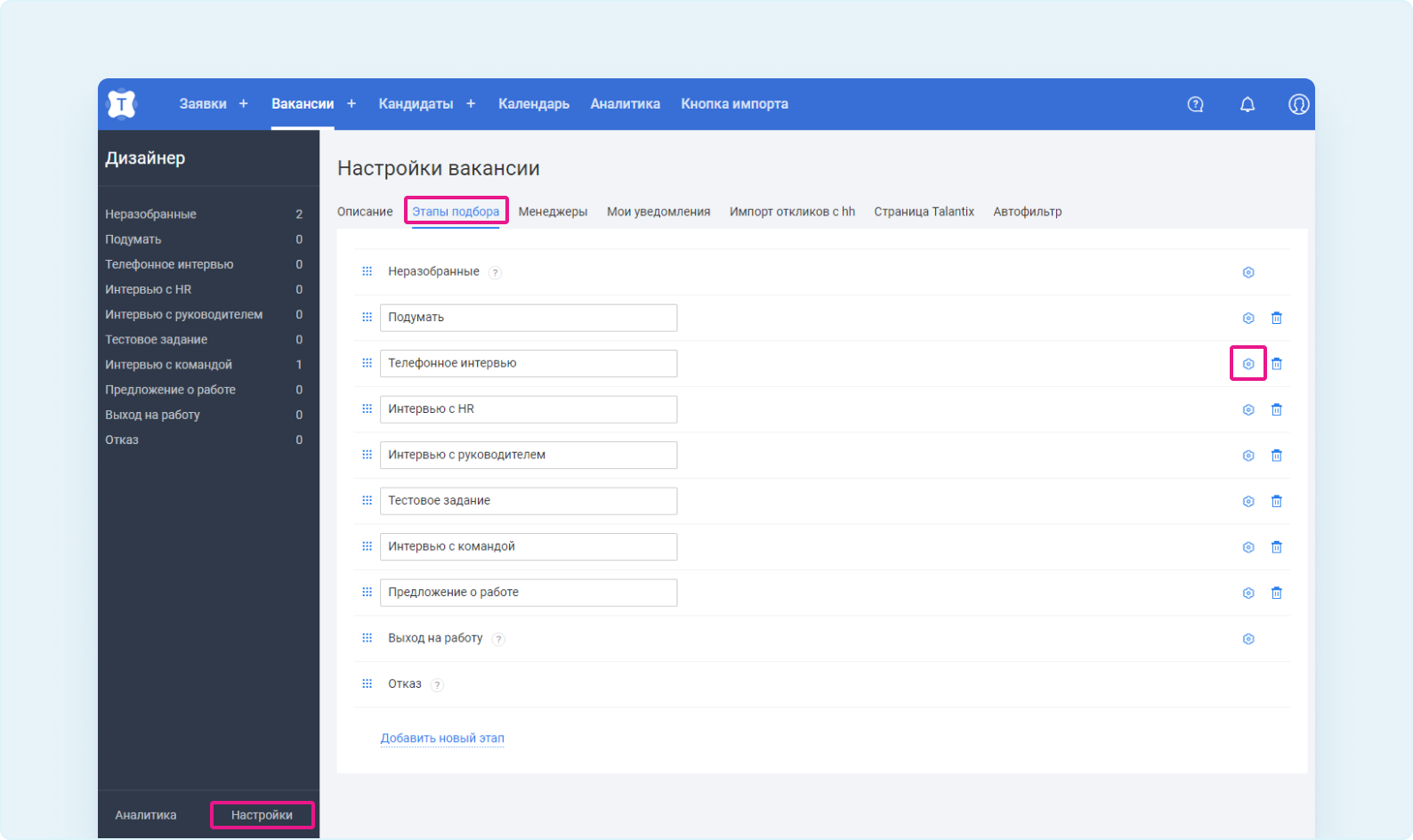
- В открывшемся окне поставьте галочку рядом с нужным автодействием.
Пример:
При переходе на этап телефонного интервью вы планируете отправить первое письмо кандидату.
Выберите автодействие «Написать кандидату по шаблону», в выпадающем списке найдите нужный шаблон.
Настройте SLA, установив ограничение по времени для кандидатов на этом этапе, и нажмите «Сохранить».
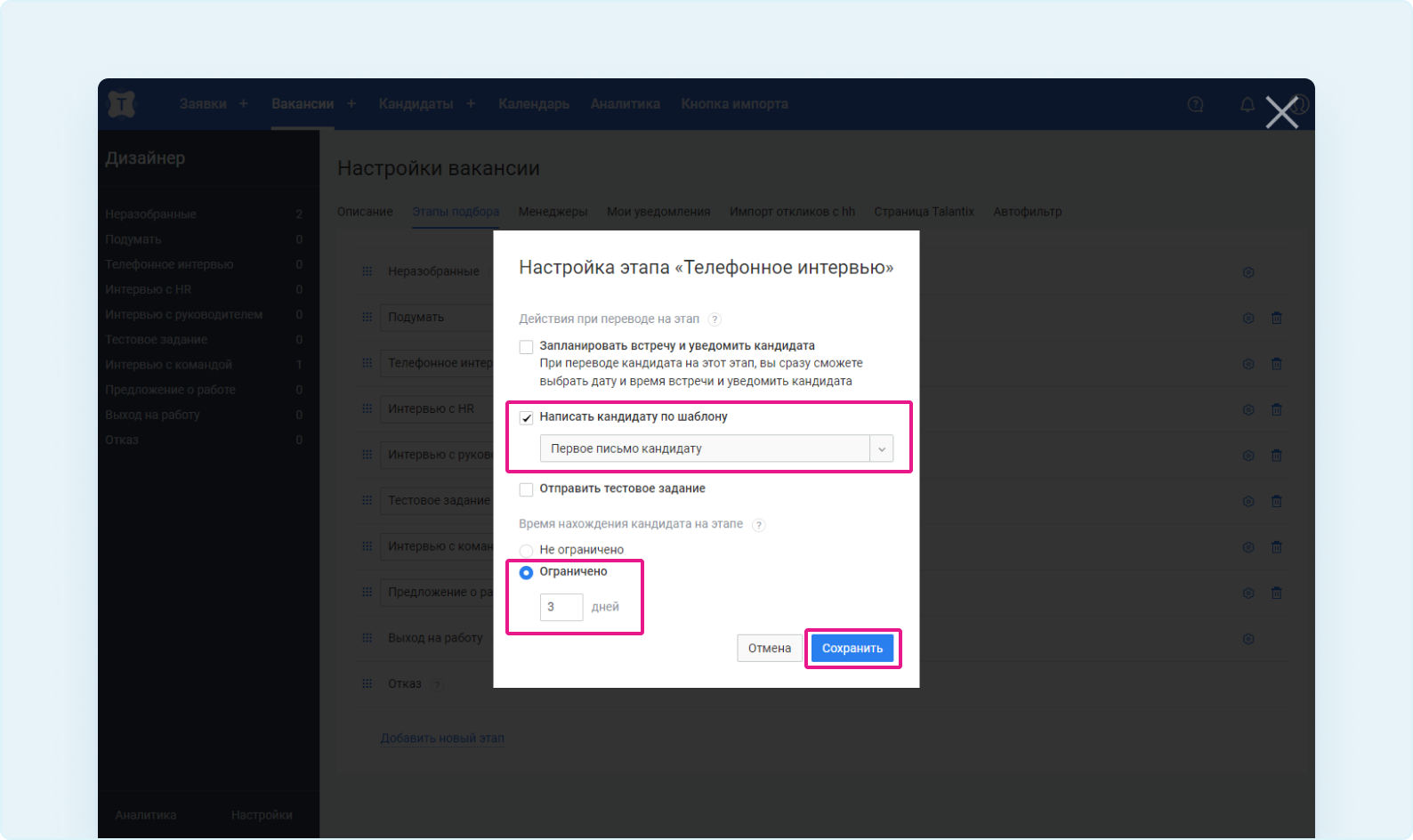
Когда вы будете переводить кандидата на этап «Телефонное интервью», система напомнит отправить ему письмо.
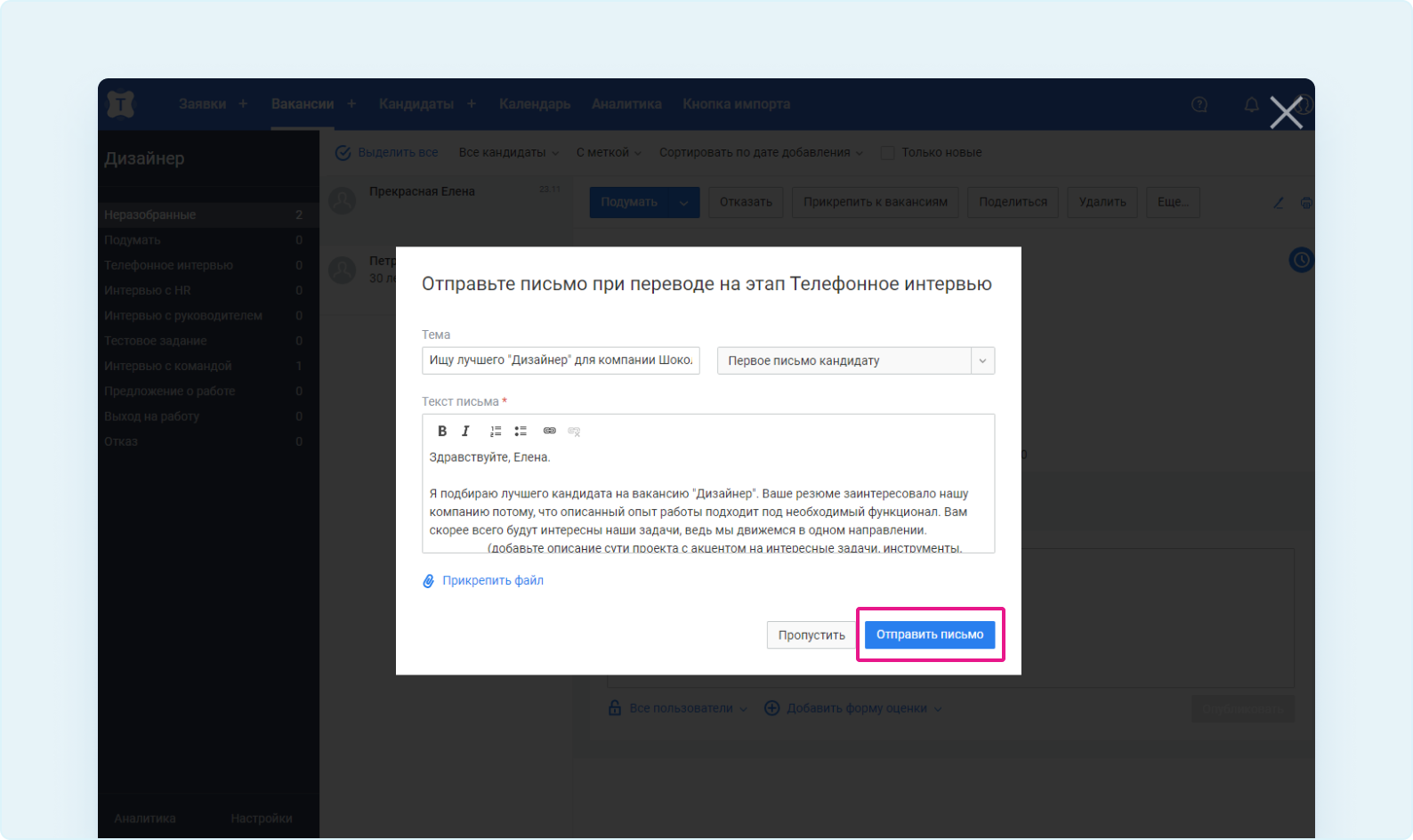
Автодействия можно установить на каждый этап подбора, если это необходимо, или оставить этап без автодействия.
Уведомления «Превышено время кандидатов на этапах»
Если кандидат был «просрочен» на каком-то этапе, ответственный за вакансию получит напоминание об этом по электронной почте, зарегистрированной в Talantix. Письмо содержит
- количество и названия вакансий с «просрочкой»;
- количество кандидатов, которые зависли на этапах;
- гиперссылки на этапы вакансии в Talantix с «просроченными» кандидатами.
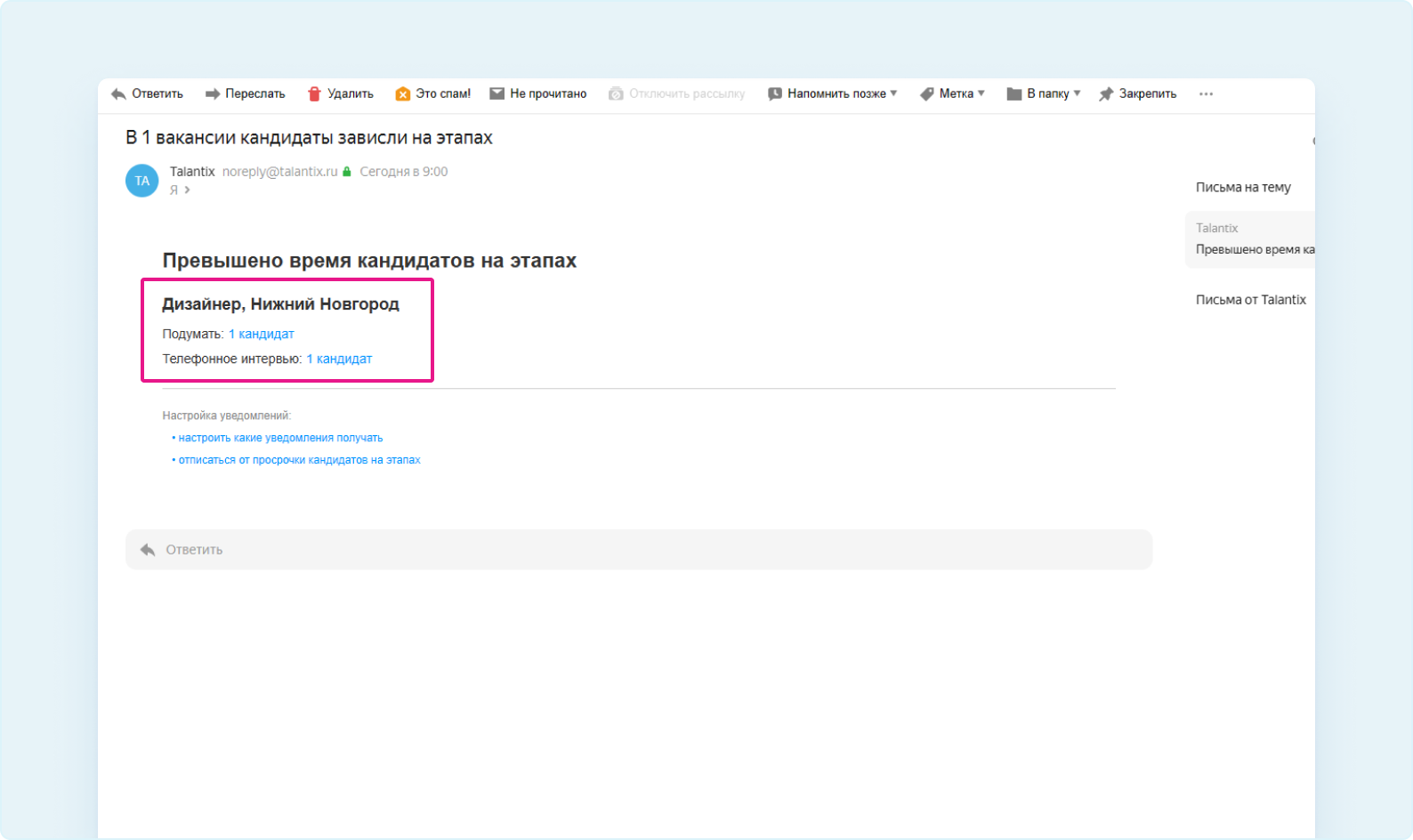
Нажав в письме на количество кандидатов, вы перейдете на соответствующий этап подбора в Talantix и увидите рядом с ФИО соискателя количество дней «просрочки» на этом этапе.
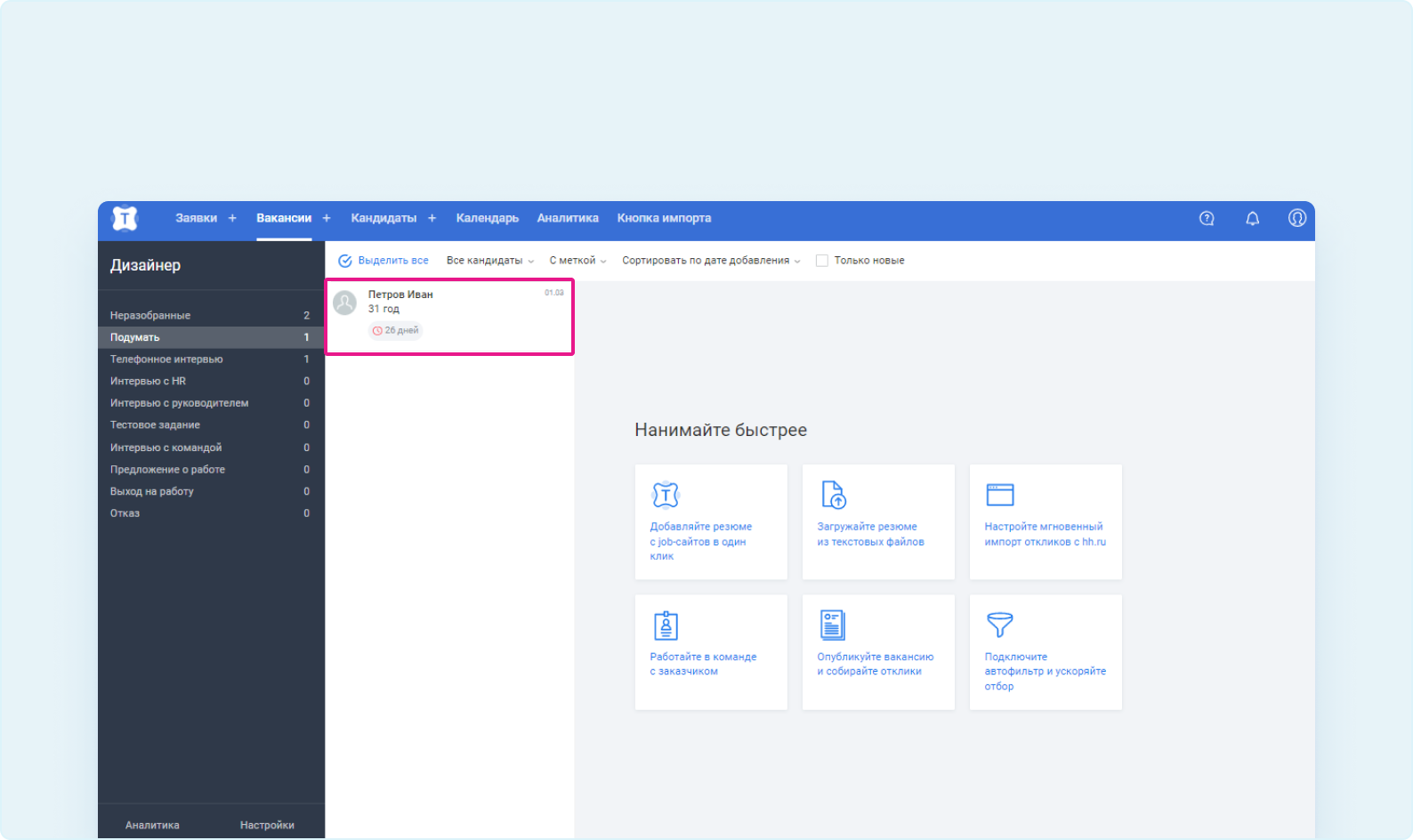
Подробнее о том, как перевести кандидатов по этапам, читайте здесь.
Отписаться от такого типа уведомлений можно из письма, нажав на нужный пункт в «Настройках уведомлений»:
- настроить какие уведомления получать;
- отписаться от просрочки кандидатов на этапах.
Или из интерфейса Talantix. Для этого в верхнем правом углу зайдите в раздел «Мой профиль».
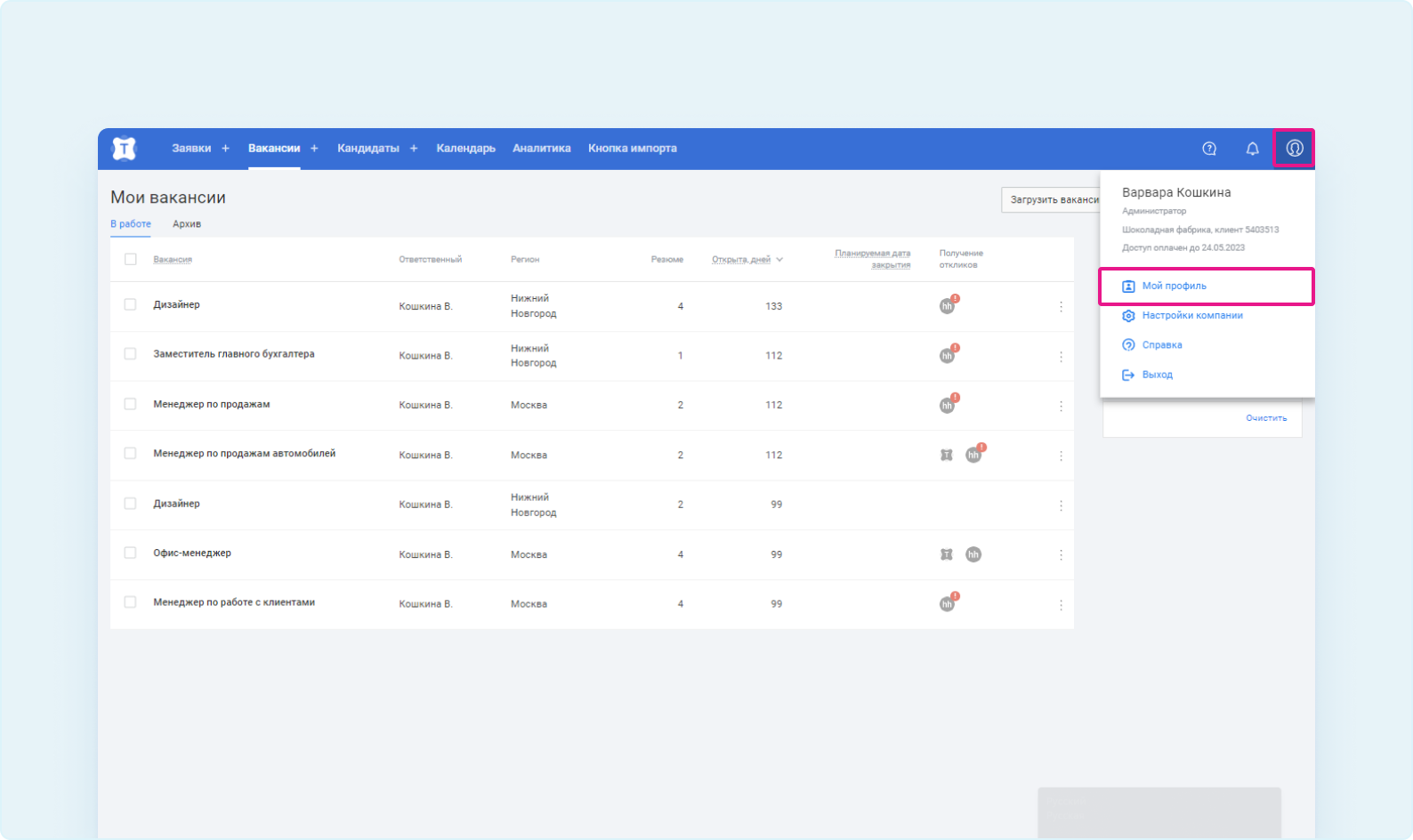
Далее перейдите во вкладку «Уведомления». Снимите галку напротив пункта «Кандидат завис на этапе, за которым я наблюдаю».
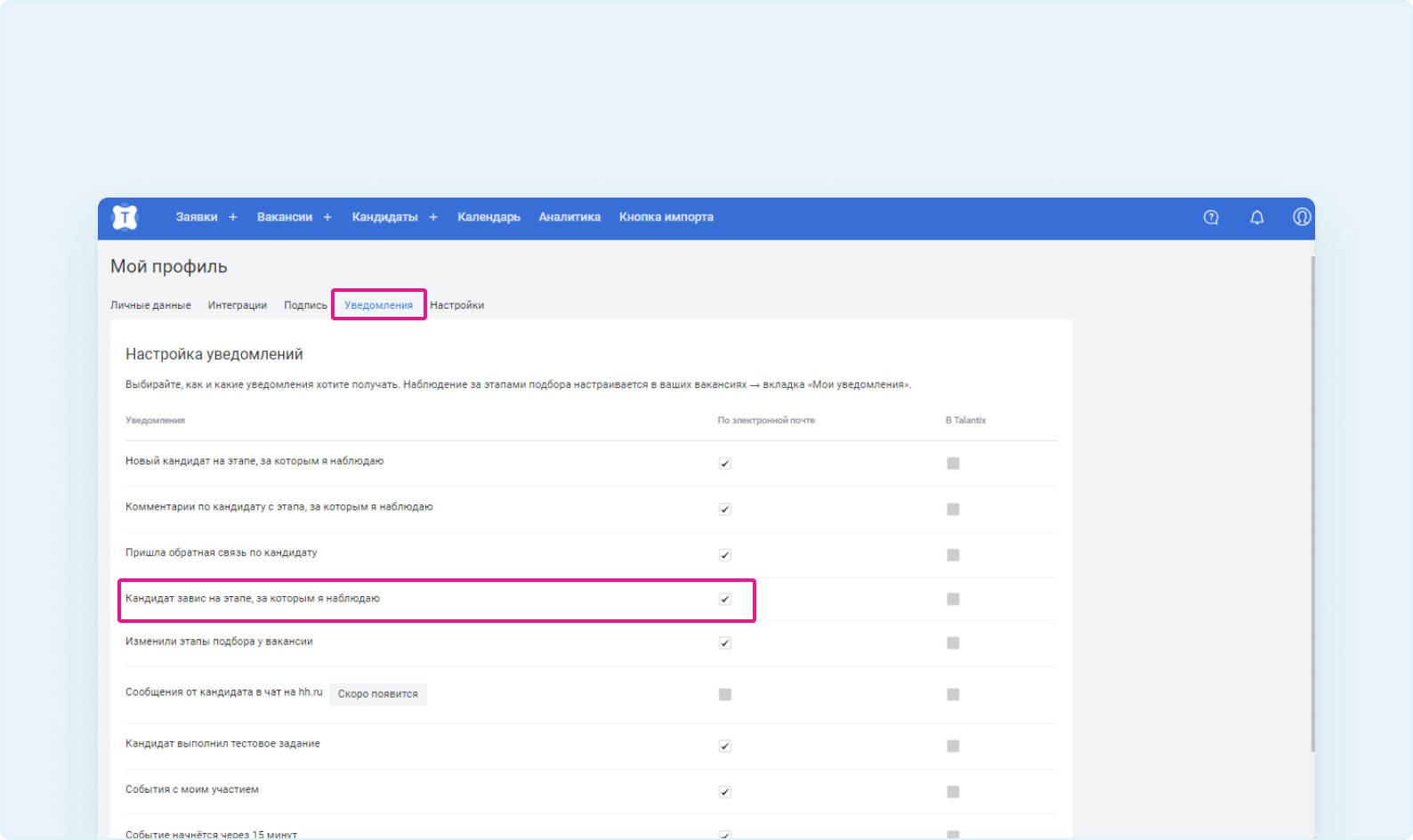
Важно
1. «Просрочка» кандидатов на этапах считается по рабочим дням. Каждое утро в 9 утра (по Москве) ответственному за вакансию отправляется письмо со всеми кандидатами по всем вакансиям и этапам, на которые он подписан.
2. По умолчанию на такие уведомления по электронной почте подписаны участники со статусом «Администратор» и «Рекрутер» в Talantix. У участников со статусом «Линейный руководитель» такой тип уведомлений отключен. Подписаться на такие уведомление они могут самостоятельно.
3. Когда вакансия будет отправлена в архив, такие уведомления перестанут приходить.
